笔记本怎样定时开关机回答:1.右键单击“开始”,弹出菜单选择“控制面板”,2.然后点击控制面板里的“管理工具”,3.在管理工具里点击“计划任务程序”,4.先点击下任务计划程序库...
笔记本怎样定时开关机
回答:
1.右键单击“开始”,弹出菜单选择“控制面板”,
2.然后点击控制面板里的“管理工具”,
3.在管理工具里点击“计划任务程序”,
4.先点击下任务计划程序库,然后在中间的空白位置点击右键,选择“创建基本任务”,也可以点击右边的“创建基本任务”,
5、
给定时关机的任务取个名字,如“定时关机”,然后点击“下一步”6、选择关机任务从什么时候开始,根据自己需要选择,
7、设置定时关机的时间段,选择定时关机每隔多长时间发生一次,
8、选择任务执行的操作为启动程序,
9、点击“程序或脚本”后面的浏览进行选择执行的程序,要是知道程序路径就可以直接填写程序,填上 shutdown 命令,这里参数设置 -s 表示关机,
10、选择“是”来确定,
11、此界面选择“完成”,结束自动关机的计划任务设置。
12、设置好后,在任务列表里就可以看定时关机任务了。
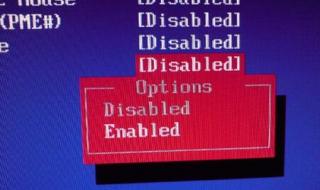
笔记本电脑开机一会就自动关机
如果您的笔记本电脑在开机后不久就自动关机,可能有以下几个可能的原因:
过热:过热是导致电脑自动关机的常见原因之一。当电脑温度过高时,为了保护硬件不受损坏,系统会自动关闭电源。这可能是由于散热系统堵塞、风扇故障或环境温度过高等原因引起的。您可以尝试清理散热口和风扇,并确保电脑在通风良好的环境中使用。
电源问题:电源供应不足或电池问题也可能导致电脑自动关机。如果您的电池老化或损坏,电脑可能无法正常供电,从而导致自动关机。尝试使用不同的电源适配器或更换电池来解决问题。
软件冲突或故障:某些软件问题或冲突也可能导致电脑自动关机。这可能是由于恶意软件、驱动程序问题或操作系统错误引起的。尝试在安全模式下启动电脑,以查看是否仍然存在自动关机的问题。如果在安全模式下没有问题,那么可能是某个软件或驱动程序引起的。
硬件故障:最后,硬件故障也可能导致电脑自动关机。例如,电源适配器故障、内存问题、主板故障等都可能导致这种情况。如果以上方法都没有解决问题,建议您联系专业的技术支持人员进行进一步的诊断和修复。
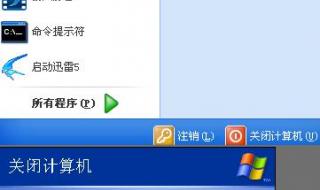
笔记本太久不用自动关机怎么办
笔记本太久不用自动关机,这种模式一般都是电脑进入了睡眠模式,解除这种睡眠模式的操作如下:
1、点击开始,选择控制面板;
2、进入【控制面板】界面,选择【硬件和声音】;
3、进入【硬件和声音】界面,选择【更改计算机睡眠时间】;
4、进入【更改计算机睡眠时间】界面,将【使计算机进入睡眠状态】调整为【从不】,点击【保存修改】。
5、这样计算机就不会自动进入睡眠状态了。

笔记本电脑怎么设置定时关机
电脑设置成定时关机需要先在桌面选择我的电脑,然后点击右键,选择管理,再点击任务计划程序,选择创建基本任务,输入名称,点击下一步,再选择任务时间,点击下一步,最后设置好时间点击完成即可。
如何让电脑定时开关机
1.
电脑一般不可以设置定时开机,设置定时关机方法如下:按win+R打开运行菜单。
2.
在输入框中输入“Shutdown -s -t 60”格式的语句就能创建定时关机任务,其中60代表60秒,如果想要定时一小时那就是60*60=3600,语句也也就是“Shutdown -s -t 3600”,然后点击下面的确定就能成功创建电脑的定时关机任务啦。
3.
设置成功后会在任务栏显示定时关机的提示。
本文来自投稿,不代表星智号立场,如若转载,请注明出处:https://share.xzhi8.com/jyan/202312-27836.html



评论列表(1条)
我是星智号的签约作者“学礼来了”希望本篇文章《笔记本怎样定时开关机 笔记本电脑定时关机》能对你有所帮助!